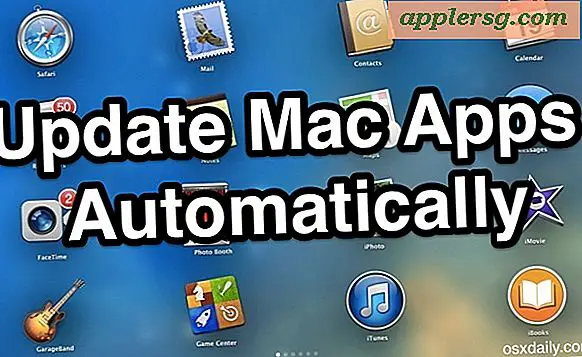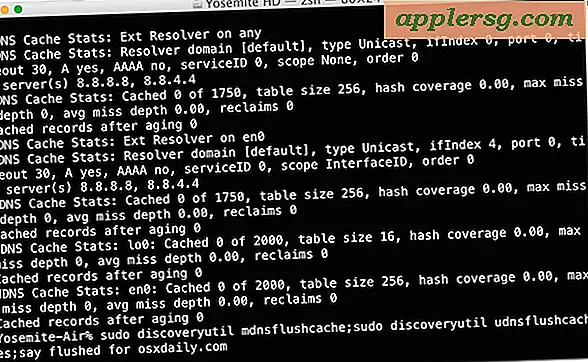Comment exporter d'iPhoto vers Snapfish
Le site Web de photos en ligne Snapfish vous permet de télécharger des photos à partir du Web et d'applications tierces. Pour télécharger des images et des albums photo à partir de la bibliothèque iPhoto de votre Mac, vous pouvez utiliser l'outil iPhoto Exporter de Snapfish, qui prend en charge les téléchargements de photos vers les dossiers Snapfish existants et vous permet également de créer de nouveaux dossiers. Après avoir téléchargé vos photos sur votre compte Snapfish, vous pouvez partager les photos avec d'autres personnes ou utiliser les fonctions d'impression de photos du site Web.
Étape 1
Ouvrez votre navigateur Web, puis téléchargez Snapfish iPhoto Exporter depuis la page Snapfish.com/snapfish/iphotoexporter. Double-cliquez sur le fichier d'installation DMG après son téléchargement, puis double-cliquez sur "Snapfish Export Plugin.mpkg" dans la fenêtre du Finder qui s'ouvre. Cliquez sur "Continuer" à chaque étape de l'assistant d'installation, puis cliquez sur "Installer" pour installer le plug-in. Cliquez sur "Fermer" une fois l'installation terminée.
Étape 2
Lancez iPhoto, puis cliquez sur une seule image ou un album photo que vous souhaitez mettre sur Snapfish. Vous pouvez également maintenir la touche "Shift" enfoncée pour cliquer sur plusieurs images ou albums. Sélectionnez "Exporter" dans le menu "Fichier" d'iPhoto, puis sélectionnez l'onglet "Snapfish" dans la fenêtre "Exporter". Saisissez votre adresse e-mail et votre mot de passe Snapfish pour vous connecter lorsque vous y êtes invité.
Étape 3
Sélectionnez l'album dans lequel vous souhaitez télécharger les images dans la section « Choisissez où télécharger vos images ». Cliquez sur "Utiliser l'album Snapfish existant" pour télécharger vers un album existant, puis sélectionnez le nom de l'album dans la liste déroulante. Cliquez sur "Nouvel album" pour créer un nouvel album photo, puis tapez un nom pour l'album à côté de "Nom".
Cliquez sur la liste déroulante "Taille de l'image" et sélectionnez la taille de l'image que vous souhaitez utiliser. Sélectionnez "Téléchargement rapide (1680 pixels)" pour un téléchargement plus rapide et une qualité moindre. Sélectionnez « Téléchargement en gros caractères (taille réelle) » pour télécharger vos photos en taille réelle. Cliquez sur "Exporter" pour envoyer l'image ou l'album sélectionné à votre compte Snapfish.